Come ripristinare un iPhone da backup di iCloud
Vuoi ripristinare iPhone da iCloud ma non sai come? Leggi questa guida per vedere come ripristinare facilmente iPhone dal backup di iCloud, supporta anche iPhone 13.
Quando si tratta di ripristinare un nuovo iPhone o recuperare dati su un vecchio iPhone, uno dei modi più consigliati per completare il lavoro è il ripristino da iCloud. Quindi, in questo articolo, ti mostreremo come ripristinare i backup di iCloud su un iPhone. Oltre al modo predefinito per ripristinare i backup di iCloud. Ci sono anche altri 3 modi per ripristinare l’iPhone da iCloud senza ripristinare iPhone.
Come ripristinare iPhone da iCloud con il ripristino
Con 5 GB di spazio di archiviazione gratuito, iCloud sembra essere la prima scelta per la maggior parte degli utenti iOS per eseguire il backup, il ripristino o il recupero dei dati in modalità wireless. Di seguito è riportato il modo ufficiale per ripristinare da un backup iCloud.
Passaggio 1. Vai su Impostazioni > Generali > Scorri verso il basso lo schermo e tocca Ripristina > Scegli Inizializza contenuto e le impostazioni > Inserisci la tua password.

ripristina le impostazioni di rete ai valori predefiniti di fabbrica
Passaggio 2. Tocca Ripristina da backup iCloud nella schermata App e dati > Accedi a iCloud > Procedi con Scegli backup e scegli quello che contiene i dati che devi ripristinare.
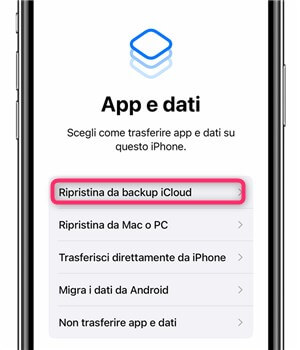
Ripristina iPhone dal backup iCloud
Scarica e ripristina i dati da iCloud.com senza reimpostarlo
Se non vuoi ripristinarlo dei backup di iCloud in caso di reimpostare iPhone, c’è un altro modo per accedere al tuo file di backup iCloud è tramite iCloud.com. Segui questi semplici passaggi per farlo.
Passaggio 1: sul tuo computer, accedi a iCloud.com utilizzando il tuo ID Apple e la password.
Passaggio 2: tutti i file di backup saranno disponibili sul sito. Puoi accedere facilmente a qualsiasi tipo di file facendo clic su di esso.
Sebbene questo sia un modo sicuro per accedere ai tuoi file, presenta alcune carenze. Potresti non essere in grado di accedere a determinati tipi di dati, inclusi allegati WhatsApp, SMS, MMS, iMessage, memo vocali e streaming di foto, ecc.
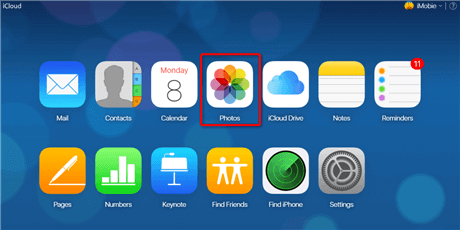
accedi al sito web icloud
Ripristina iPhone dal backup iCloud senza reimpostarlo
PhoneRescue per iOS – Uno dei migliori strumenti di recupero dati per iPhone. Con PhoneRescue per iOS , tutti i tuoi dati esistenti saranno al sicuro e non saranno perso. A differenza del metodo iCloud tradizionale, puoi visualizzare in anteprima i dettagli del file di backup di iCloud per individuare quello giusto da ripristinare. Ti consente anche di ripristinare selettivamente i file che desideri veramente, ma non un ripristino completo cieco. Risparmia spazio di archiviazione sul tuo iPhone allo stesso tempo.
Il processo può essere completato in soli 3 semplici passaggi. Ora, diamo un’occhiata a come.
Passaggio 1. Scarica e installa PhoneRescue per iOS sul tuo Mac/PC e avvialo e collega il tuo iPhone al computer tramite un cavo USB.
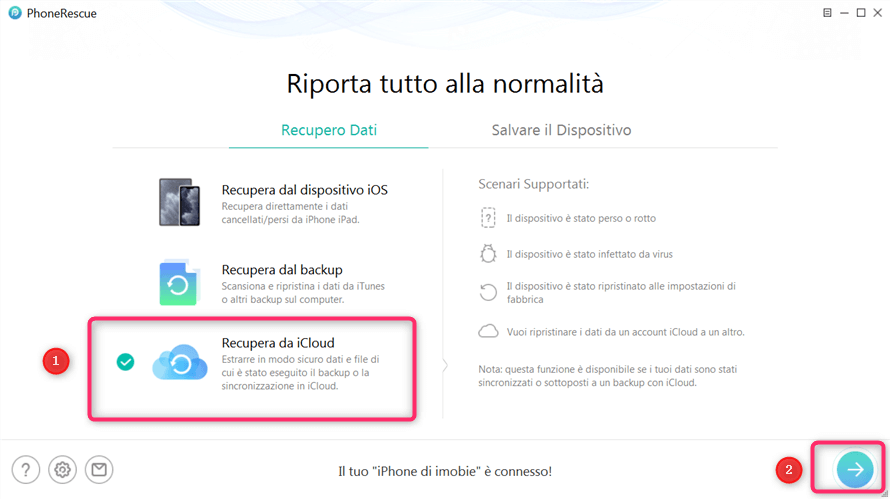
Clicca su Recupera da iCloud
Passaggio 2. Accedi al tuo account iCloud > Scegli l’opzione Backup iCloud.
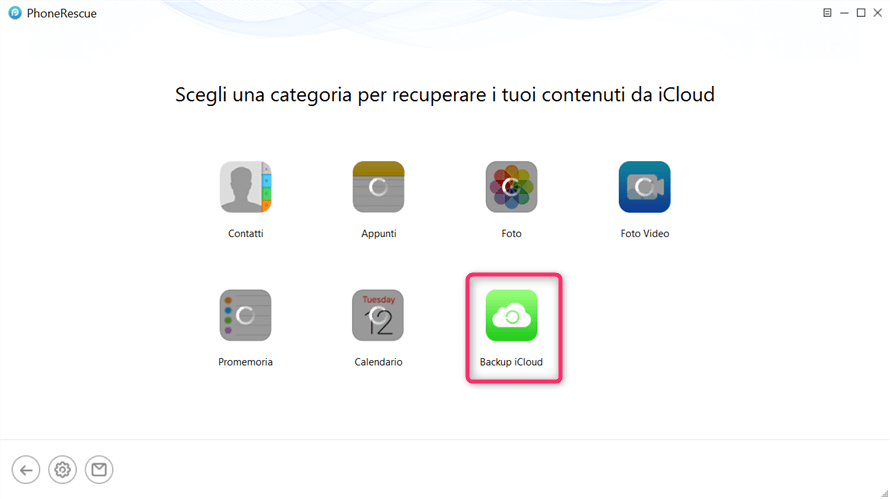
Scegli iCloud Backup
Passaggio 3. Scegli il backup che contiene i file che preferisci e fai clic su Download > Scegli le categorie di dati che desideri ripristinare, quindi fai clic su OK per scaricare il backup.
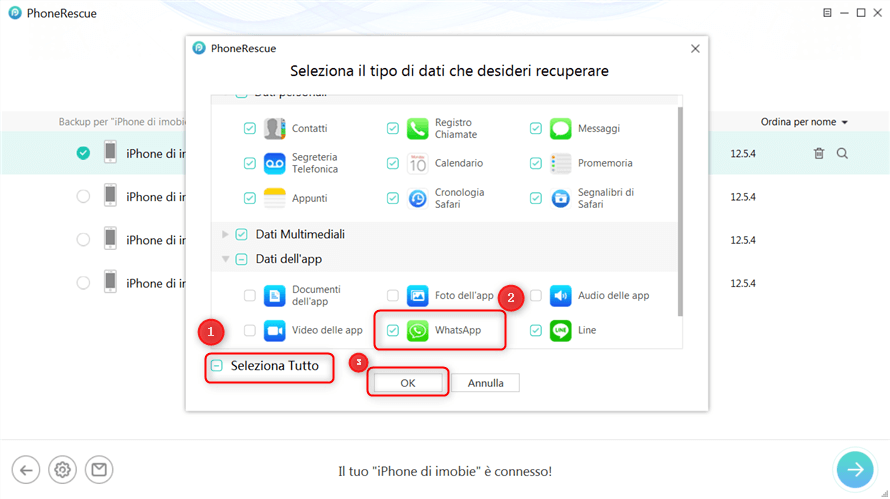
Scegli file desideri
Passaggio 4. Al termine, selezionalo e fai clic sulla freccia destra in basso a destra> Anteprima e seleziona i file che desideri ripristinare> Fai clic sul pulsante Al dispositivo per ripristinarli ora sul tuo dispositivo.
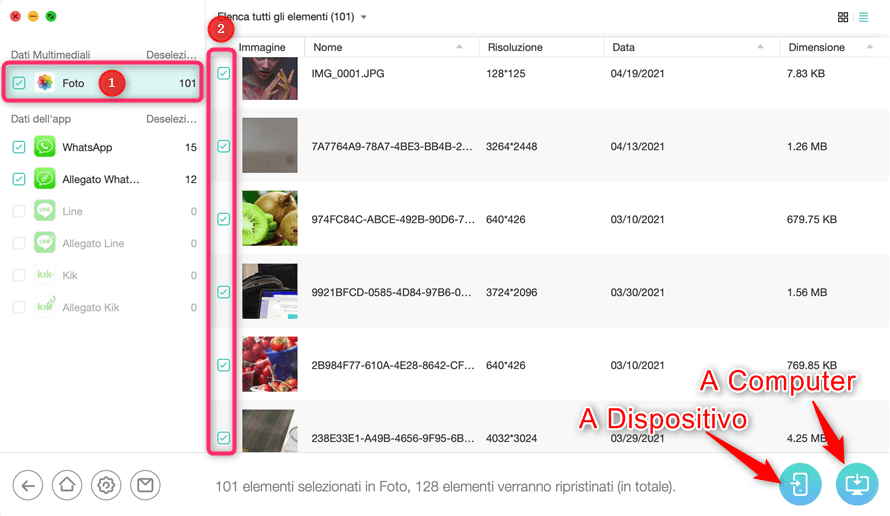
Recupera le foto
Leggi anche: Come recuperare le foto cancellate da iPhone >
Esportare direttamente i dati dell’iPhone dal backup di iCloud
In realtà, se hai effettuato un backup iCloud in anticipo, puoi anche provare un altro modo più semplice per trasferire direttamente i tuoi dati da un backup iCloud a un nuovo iPhone. E AnyTrans è solo quello che può aiutarti a completare facilmente il lavoro. Supporta l’accesso diretto ai dati archiviati nel backup iCloud.
Inoltre, ti consente di trasferire dati da iTunes a iPhone, da iPhone a iPhone, da computer a iPhone e viceversa. Inoltre, supporta anche lo spostamento di file da Android a iPhone. Qualunque cosa tu voglia trasferire e ovunque tu voglia trasferirti, AnyTrans per iOS può aiutarti a farlo. Esaminiamo ora i passaggi dettagliati per scaricare i dati di iPhone dal backup iCloud.
Passaggio 1. Scarica e installa AnyTrans sul tuo Mac/PC.
Prova Gratis * 100% pulito e sicuro
Passaggio 2. Avvialo e collega il tuo iPhone al computer tramite un cavo USB > Scegli iCloud Manager dal pannello di sinistra > Inserisci il tuo ID Apple e la password per accedere al tuo account iCloud.
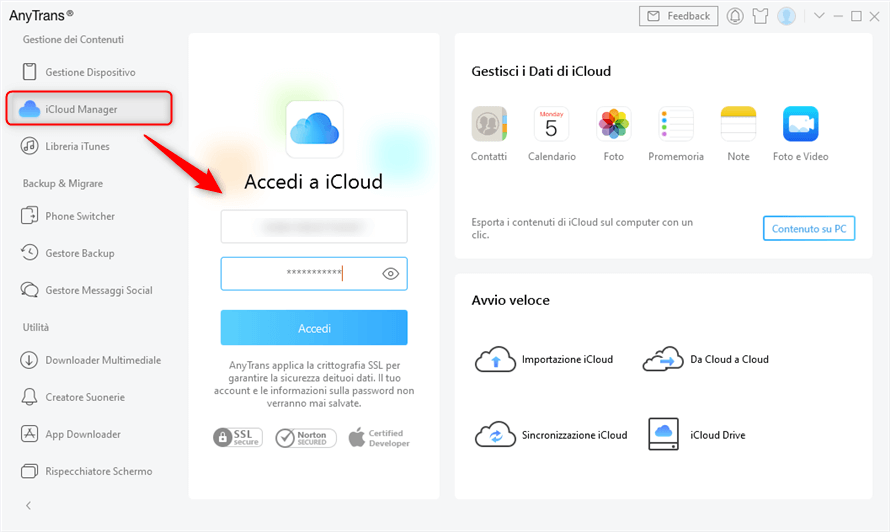
accedi account icloud in anytrans
Passaggio 3. Qui puoi scegliere una categoria da visualizzare e scaricare, oppure puoi scegliere direttamente Contenuto su PC per trasferire tutti i dati dal backup iCloud al computer.
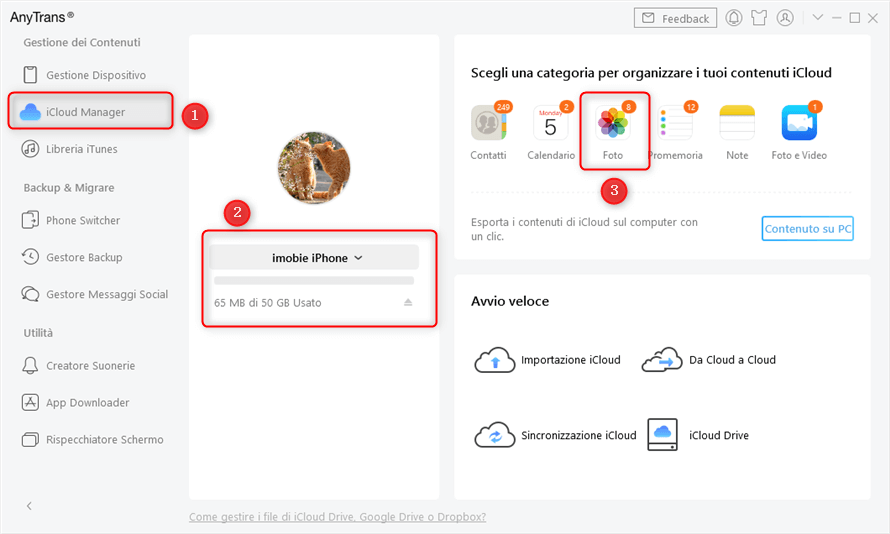
Clicca sulla categoria Foto in iCloud Manager
Passaggio 4. Qui prendiamo Foto come esempio. Selezionare le foto che si desidera esportare > Fare clic sul pulsante Scarica sul computer > Scegliere Esporta come formato vuoi
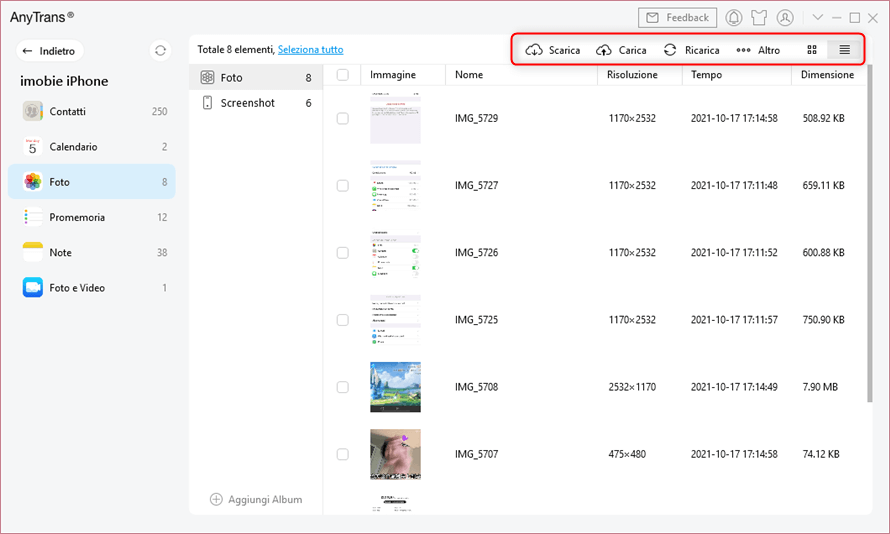
scarica foto da icloud
Passaggio 5. Quando hai già i dati sul tuo computer, puoi trasferire i dati sul tuo iPhone facendo clic su Gestione Dispositivo e Trascina i file.
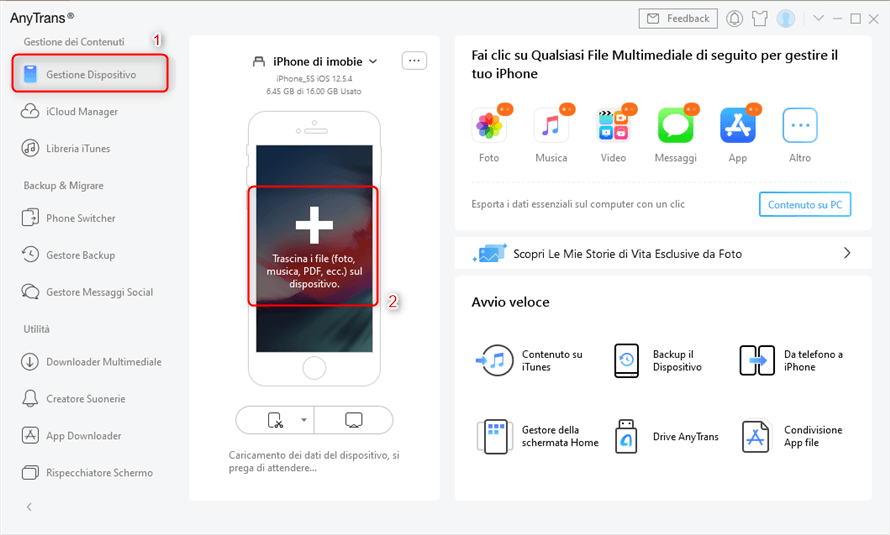
aggiungi contenuti da mac a iphone
La conclusione
Qui devi aver compreso appieno come ripristinare il backup di iCloud senza eseguire il ripristino. Tra i 4 modi in cui ti consiglio vivamente di provare PhoneRescue per iOS in quanto non causerà la perdita di dati e la prova gratuita ti consente di accedere e visualizzare i tuoi file iCloud. Basta provarlo!
Più Articoli Correlati
Domande relative al prodotto? Contatta il nostro team di supporto per ottenere una soluzione rapida >

